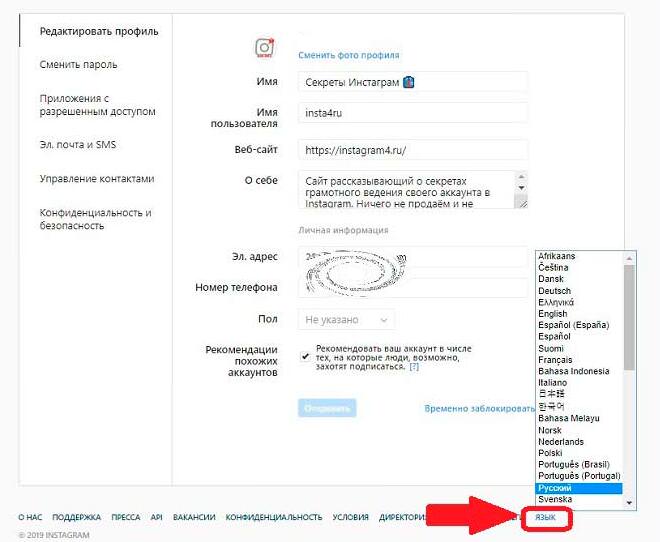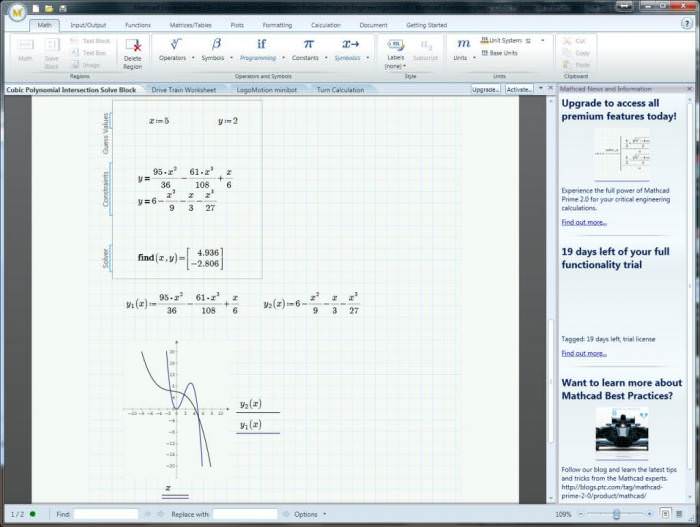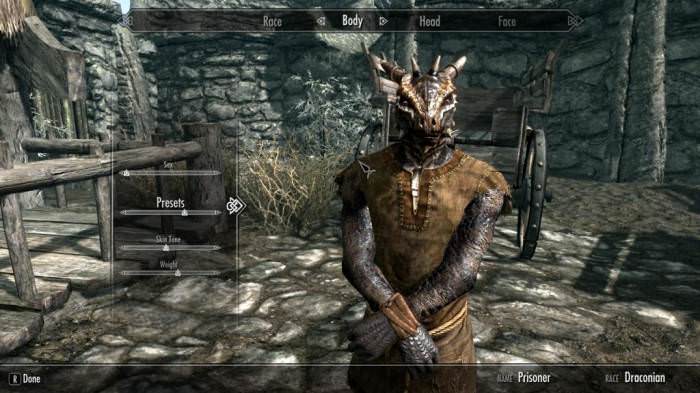BIOS розшифровується як “базова система вводу-виводу”, функція якої полягає в ідентифікації, тестуванні та запуску основних компонентів ноутбука або комп’ютера і підключених до них пристроїв. Версії BIOS можуть відрізнятися в залежності від виробника. У даній статті ми докладно розповімо, як відновити БІОС на ноутбуці.
Що таке БІОС і навіщо він потрібен

БІОС являє собою програмне забезпечення, яке зберігається у невеликій мікросхемі пам’яті, розташованої на материнській платі пристрою. Саме він відповідає за тестування всього обладнання комп’ютера або ноутбука при включенні і виконується перед запуском операційної системи. Вам може знадобитися потрапити в БІОС пристрою, щоб зробити низькорівневі налаштування апарату, які доступні тільки в ньому.
Також ви можете вдатися до нього для зміни налаштувань запуску і роботи комп’ютера і усунення ряду проблем. БІОС є незалежною програмою, тому його налаштування зберігаються і відновлюються навіть після відключення живлення від пристрою. У ньому зберігаються інструкції для комп’ютера про те, як виконувати ряд основних функцій. БІОС також використовується для ідентифікації та налаштування апаратного забезпечення пристрою, такого як процесор, оперативна пам’ять, жорсткий диск, дисковод і так далі.
Зміна будь-яких налаштувань в ньому може призвести до того, що ваш апарат перестане коректно запускатися. Тому важливо знати про те, як відновити БІОС на ноутбуці чи комп’ютері до заводських налаштувань, якщо ви не запам’ятали, що зраджували в ньому.